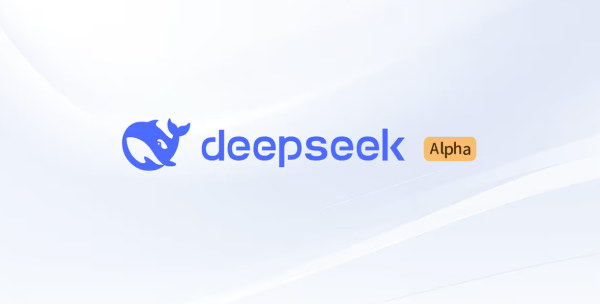ChatGPT网页版注册与登录方法,免费试用指南

想要体验ChatGPT的智能对话功能?通过简单的注册和登录操作,你就能迅速开启免费试用,享受AI助手的便利。以下是详细的注册与登录方法,帮助你顺利完成操作并开启ChatGPT网页版的试用。
第一步:访问OpenAI官网
- 进入官网
在浏览器中输入网址:https://www.openai.com,访问OpenAI官网。 - 找到ChatGPT试用入口
在官网首页,你会看到**“Try ChatGPT”或“Start Chat”**按钮,点击这个按钮进入ChatGPT试用页面。
第二步:注册OpenAI账户
- 点击“Sign Up”注册按钮
在ChatGPT页面上,点击**“Sign Up”进入注册页面。如果你已经有账户,可以直接点击“Log In”**登录。 - 选择注册方式
你可以通过以下方式创建账户:- 使用邮箱注册:输入一个有效的邮箱地址,设置一个强密码(包含字母、数字和特殊字符),然后点击“Sign Up”。
- 通过第三方账户注册:你可以选择使用Google或Microsoft账户进行快捷注册。选择相应图标进行授权,即可完成注册。
- 邮箱验证
完成注册后,OpenAI会向你的邮箱发送验证邮件。打开邮箱,点击邮件中的验证链接,完成邮箱验证。 - 填写个人信息
系统可能要求你提供一些基本信息(如用户名),填写完成后点击确认。
第三步:登录OpenAI账户
- 点击“Log In”登录按钮
如果你已经注册了OpenAI账户,返回官网首页,点击**“Log In”**按钮。 - 输入登录信息
输入你的邮箱地址和密码,点击**“Log In”**。 - 完成登录
成功登录后,你会进入ChatGPT对话界面,准备开始体验AI对话。
第四步:选择试用版本
- 免费试用(GPT-3.5)
默认情况下,免费用户会使用GPT-3.5模型进行对话。这个版本已经非常强大,可以帮助你回答问题、生成文章、编写代码等。 - ChatGPT Plus(可选,付费订阅)
如果你希望使用更强大的GPT-4模型,或者享受更快的响应速度,可以选择订阅ChatGPT Plus。付费版每月收费,提供更优质的服务和性能。
第五步:开始与ChatGPT对话
- 输入问题或请求
在对话框中,你可以输入任何问题或请求。比如:“写一篇关于科技的文章”或者“帮我解答一个数学问题”。ChatGPT会根据你的输入生成智能回应。 - 继续对话
ChatGPT支持多轮对话,你可以在同一对话框内继续提问。它会根据上下文理解你的问题,并提供相关答案。 - 尝试更多功能
- 生成内容:ChatGPT能帮助你写文章、博客、广告文案等。
- 编程辅助:它还能帮助你解决编程问题,提供代码示例。
- 学习辅导:ChatGPT可以为你解答学术问题或解释复杂概念。
第六步:管理账户与设置
- 查看历史对话
你可以在左侧菜单中查看与ChatGPT的历史对话记录,方便回顾之前的交流内容。 - 修改个人信息
点击右上角的头像,进入账户设置,修改个人信息、修改密码、查看订阅等。
总结
通过以上步骤,你可以顺利完成ChatGPT网页版的注册和登录,开始免费试用。无论是日常对话、内容创作,还是技术支持,ChatGPT都能为你提供高效的帮助。如果需要更强大的功能,可以随时升级为ChatGPT Plus,享受更多优势。赶紧去注册,体验这款智能AI助手吧!